รีวิวปลั๊กอิน WordPress แชทสด 3CX
เผยแพร่แล้ว: 2021-05-24หากคุณใช้เว็บไซต์ WordPress เพื่อขายสินค้าหรือเสนอบริการ คุณจะต้องติดตั้งคุณสมบัติแชทสด คุณต้องพิจารณาว่าลูกค้าและลูกค้าบางรายของคุณจะมีคำถามและ/หรือความสับสนในบางประเด็น และมีแนวโน้มมากที่สุดที่พวกเขาต้องการแก้ไขปัญหาด้วยการพูดคุยกับบุคคลจริง ไม่ว่าจะเป็นคุณ ตัวแทนขาย หรือตัวแทนฝ่ายบริการลูกค้า
ยังอ่าน:
– 25 ปลั๊กอิน WordPress Live Chat ที่ดีที่สุดของปี 2021 เพื่อให้การสนับสนุนเว็บไซต์ของคุณทันที
– จะรวม WhatsApp ในเว็บไซต์ WordPress ของคุณด้วยปลั๊กอิน WhatsApp Chat ได้อย่างไร?
โชคดีที่ WordPress สามารถเข้าถึงปลั๊กอินแชทสดมากมายเพื่อช่วยเหลือคุณ แต่อย่างที่กล่าวไปแล้ว ปลั๊กอินเหล่านี้ส่วนใหญ่ค่อนข้างขาดความดแจ่มใสเมื่อพูดถึงคุณลักษณะและฟังก์ชันการทำงาน และรายการที่มีคุณสมบัติครบถ้วนมาในราคาที่สูงซึ่งอาจเป็นเรื่องยากที่จะจ่ายสำหรับธุรกิจขนาดเล็กและการเริ่มต้น
นี่คือที่มาของปลั๊กอิน 3CX Live Chat WordPress
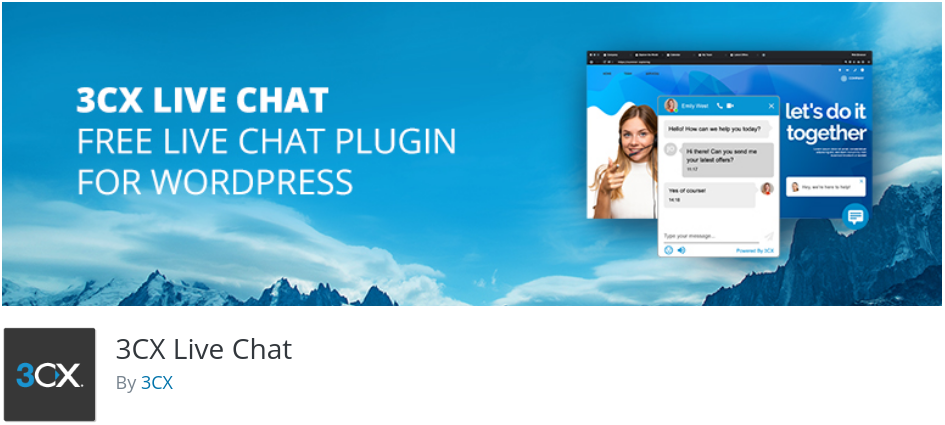
เป็นปลั๊กอิน freemium ที่มาพร้อมกับเสียงระฆังและนกหวีดที่จำเป็นทั้งหมด เพื่อมอบการสนับสนุนที่มีคุณภาพแก่ลูกค้าของคุณ ซึ่งรวมถึงการให้การสนับสนุนผ่านการแชทสดตลอดจนการสนทนาทางวิดีโอและแม้กระทั่งการจัดกลุ่มตัวแทนการประชุมเพื่อแก้ไขปัญหาหรือข้อสงสัยของลูกค้า
ในบทอ่านนี้ เราได้รวบรวมรีวิวเชิงลึกของปลั๊กอิน 3CX Live Chat สำหรับ WordPress รวมถึงบทแนะนำสั้นๆ เพื่อแสดงวิธีตั้งค่าให้คุณเห็น
ดังนั้นโดยไม่ต้องกังวลใจต่อไป มาเริ่มกันเลย:
ปลั๊กอิน WordPress 3CX Live Chat คืออะไร? คุณสมบัติและฟังก์ชั่น
3CX Live Chat เป็นปลั๊กอิน WordPress ฟรี ซึ่งหมายความว่าแม้ว่าปลั๊กอินจะให้บริการฟรี แต่คุณลักษณะขั้นสูงบางอย่างมีให้โดยการรวมปลั๊กอินกับซอฟต์แวร์การสื่อสารของ 3CX เท่านั้น การผสานรวมแบบสมบูรณ์นั้นฟรีตลอดทั้งปี จากนั้นจะมีให้ในการสมัครแบบชำระเงินเริ่มต้นที่ $1 ต่อผู้ใช้ต่อเดือน ข้อมูลเพิ่มเติมเกี่ยวกับราคาด้านล่าง
อย่างไรก็ตาม ปลั๊กอิน 3CX Live Chat มีฟีเจอร์ขั้นสูงเกือบทั้งหมดที่เราเห็นร่วมกับปลั๊กอินพรีเมียมอื่นๆ ที่มีอยู่ในแผนบริการฟรี ต่อไปนี้คือภาพรวมคร่าวๆ ของคุณสมบัติหลักที่มาพร้อมกับปลั๊กอินฟรีเพื่อให้คุณมีไอเดีย
คุณสมบัติที่สำคัญ :
- UI ที่ใช้งานง่ายสุด ๆ สำหรับผู้เข้าร่วมทุกคน: ผู้ดูแลระบบ พนักงาน และลูกค้า
- ตัวเลือกในการปรับแต่งกล่องแชท ปรับแต่งสี เพิ่มโลโก้บริษัท ฯลฯ
- สร้างแบบฟอร์มข้อความออฟไลน์ที่กำหนดเอง
- ระบบจัดเก็บข้อมูลเฉพาะสำหรับข้อความออฟไลน์ทั้งหมด
- บันทึกประวัติศาสตร์เพื่อบันทึกการแชททั้งหมด
- ตัวเลือกในการเพิ่มแบบสำรวจและโพลในกล่องแชท
- สร้างตัวแทนไม่จำกัดเพื่อจัดการแชทสดและการโทร
- รูปภาพของตัวแทนปรากฏขึ้นในกล่องแชทสด
- ตั้งแผนกสำหรับตัวแทน
- รองรับภาพเคลื่อนไหวในกล่องแชท
- เลือกว่าคุณต้องการยอมรับหรือปฏิเสธการแชท
เฉพาะกับการรวม 3CX:
- สลับแชทสดเป็นการโทรหรือแฮงเอาท์วิดีโอได้อย่างง่ายดาย
- ตอบกลับผ่านสมาร์ทโฟนของคุณ - iOS หรือ Android
- โอนการแชทไปยังตัวแทนอื่น
หากต้องการดูเสียงระฆังและนกหวีดทั้งหมดที่นำเสนอโดยปลั๊กอิน รวมถึงคุณสมบัติระดับพรีเมียม คุณสามารถอ่านสิ่งนี้ – ทำไมต้องเป็น 3CX
ปลั๊กอิน WordPress แชทสด 3CX: ราคา

ปลั๊กอิน 3CX LiveChat WordPress เป็นปลั๊กอิน freemium ที่มีคุณสมบัติทั้งหมดที่เรากล่าวถึงข้างต้นให้ใช้งานได้ฟรี แต่ทำไมมันขึ้นว่า "ฟรี 1 ปี" ในหน้าการกำหนดราคา
นั่นก็เพราะว่าผู้ใช้ใหม่ที่สมัครใช้แผน Standard ฟรีจะสามารถเข้าถึงซอฟต์แวร์สื่อสารของ 3CX ได้เป็นเวลาหนึ่งปีรวมทั้งโฮสติ้ง หลังจากนั้นหากคุณต้องการคงระบบโทรศัพท์ไว้ก็ยินดีที่จะย้ายไปยังคลาวด์ส่วนตัวหรือในองค์กร และ 8 ใบอนุญาตการโทรพร้อมกันมีขนาดใหญ่พอสำหรับคุณ คุณสามารถใช้สิทธิ์ใช้งานมาตรฐานฟรีของ 3CX ได้ หากคุณต้องการโฮสต์กับ 3CX ต่อ หรือต้องการความสามารถในการโทรที่มากขึ้น คุณสามารถอัปเกรดเป็นใบอนุญาตแบบชำระเงินได้
และหากคุณไม่ต้องการคุณลักษณะการสื่อสารของ 3CX รวมทั้งการโทรด้วยเสียงและวิดีโอ คุณสามารถใช้ปลั๊กอินแบบสแตนด์อโลนต่อได้ฟรีตลอด
ปลั๊กอิน WordPress 3CX Live Chat: คำแนะนำในการติดตั้งและกำหนดค่า
ตอนนี้ คุณมีความคิดเกี่ยวกับเสียงระฆังและนกหวีดต่างๆ ที่ปลั๊กอิน 3CX Live Chat WordPress นำเสนอแล้ว ต่อไปนี้คือคำแนะนำสั้นๆ เกี่ยวกับคุณลักษณะที่น่าประทับใจที่สุดและวิธีการตั้งค่า
ติดตั้งและตั้งค่า 3CX Live Chat
ก่อนอื่น คุณจะต้องติดตั้งปลั๊กอิน 3CX Live Chat บนเว็บไซต์ WordPress ของคุณ
ในการดำเนินการนี้ เพียงลงชื่อเข้าใช้แดชบอร์ด WordPress แล้วไปที่ Plugins > Add New และพิมพ์ 3CX ในแถบค้นหาตามที่แสดงในภาพ
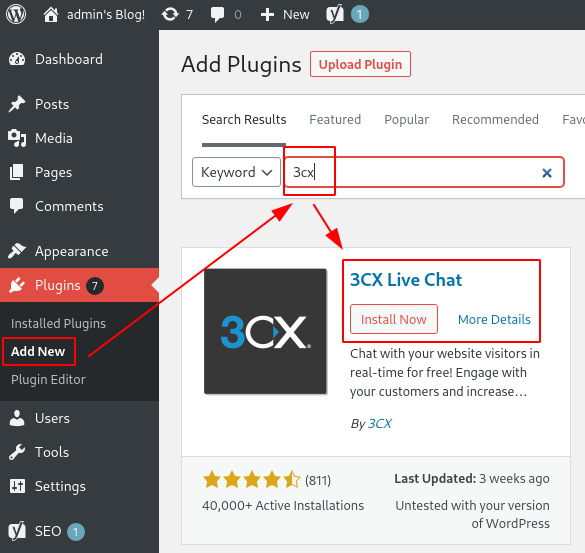
สิ่งนี้ควรเรียกปลั๊กอินที่เน้นสีขึ้นมา คลิกที่ ติดตั้ง ทันที ตามด้วย เปิดใช้งาน และวิซาร์ดการตั้งค่าปลั๊กอินจะเปิดขึ้น
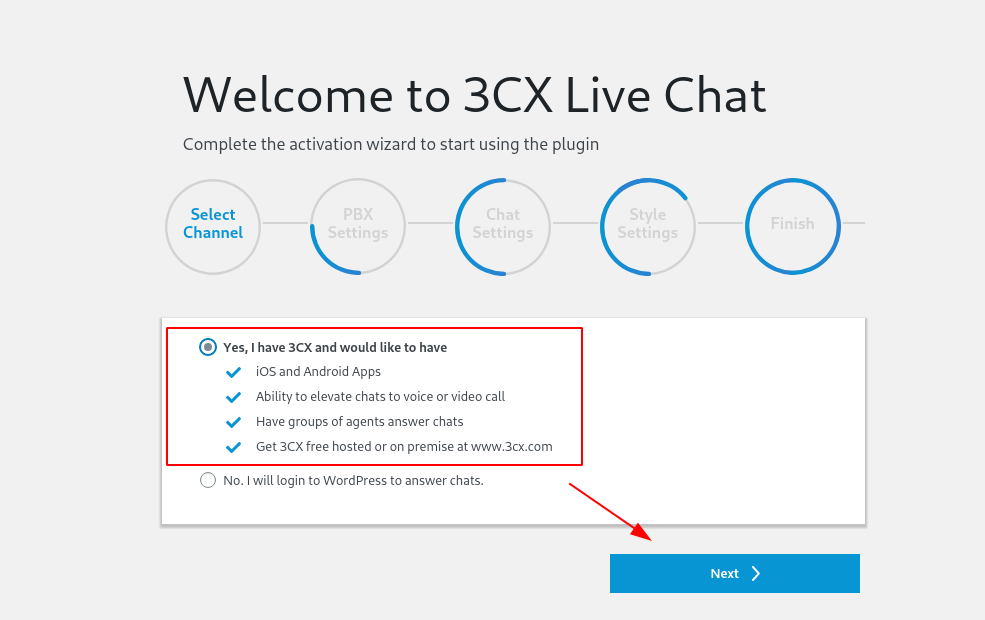
ในตอนแรก ระบบจะถามคุณว่าต้องการเชื่อมต่อปลั๊กอินกับบัญชี 3CX ของคุณหรือไม่และใช้คุณลักษณะทั้งหมด หรือเพียง "เข้าสู่ระบบ WordPress เพื่อตอบแชท" บริการ 3CX มีให้บริการฟรีสำหรับผู้ใช้ใหม่ทุกคนในปีแรก ด้วยเหตุนี้ เราจึงแนะนำให้ใช้ เนื่องจากจะทำให้คุณสามารถเข้าถึงคุณลักษณะที่ยอดเยี่ยม เช่น:
- เข้าถึงโฮสติ้ง 3CX
- บูรณาการกับสมาร์ทโฟนของคุณ – iOS และ Android
- เข้าถึงเว็บไคลเอ็นต์ 3CX ที่ส่งข้อความแชทสด SMS และ Facebook ทั้งหมด
- ตัวเลือกในการยกระดับการแชทเป็นการโทรด้วยเสียงหรือวิดีโอ
- ให้กลุ่มตัวแทนรับสาย
หมายเหตุ : คุณจะต้องมีบัญชี 3CX เพื่อใช้คุณสมบัตินี้ ในกรณีที่คุณไม่มี ใช้ลิงค์นี้เพื่อสร้างบัญชี 3CX ใหม่
หลังจากเลือกตัวเลือกที่คุณต้องการแล้ว ให้คลิกที่ปุ่ม ถัดไป และคุณจะถูกนำไปยังขั้นตอนถัดไป - การกำหนดการตั้งค่า PBX
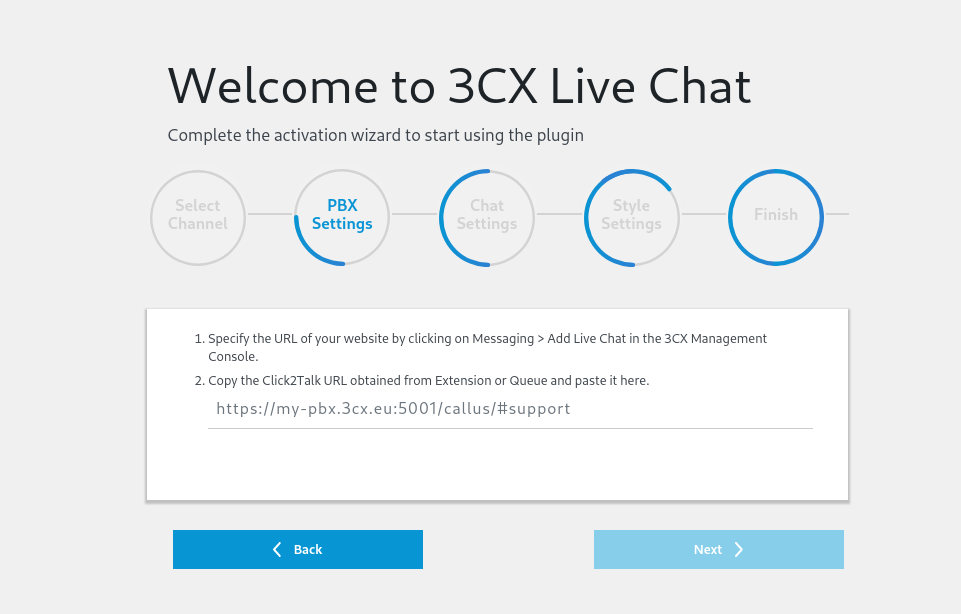
คุณจะต้องป้อน Click2Talk URL ในช่องที่จำเป็นเพื่อเชื่อมต่อปลั๊กอินกับบัญชี 3CX ของคุณและเข้าถึงคุณลักษณะทั้งหมด
หากคุณไม่ทราบว่าจะรับ URL ได้ที่ไหน เพียงลงชื่อเข้าใช้คอนโซลการจัดการ 3CX ของคุณ จากนั้นไปที่ส่วน Messaging แล้วคลิก +Add Live Chat ตามที่แสดงในภาพ
หมายเหตุ: ในกรณีที่คุณไม่พบคอนโซลการจัดการ 3CX ของคุณ ให้เปิดอีเมลที่คุณได้รับจาก 3CX หลังจากสร้างบัญชีของคุณ และควรมีลิงก์ไปยังคอนโซลการจัดการพร้อมกับข้อมูลรับรองการเข้าสู่ระบบ
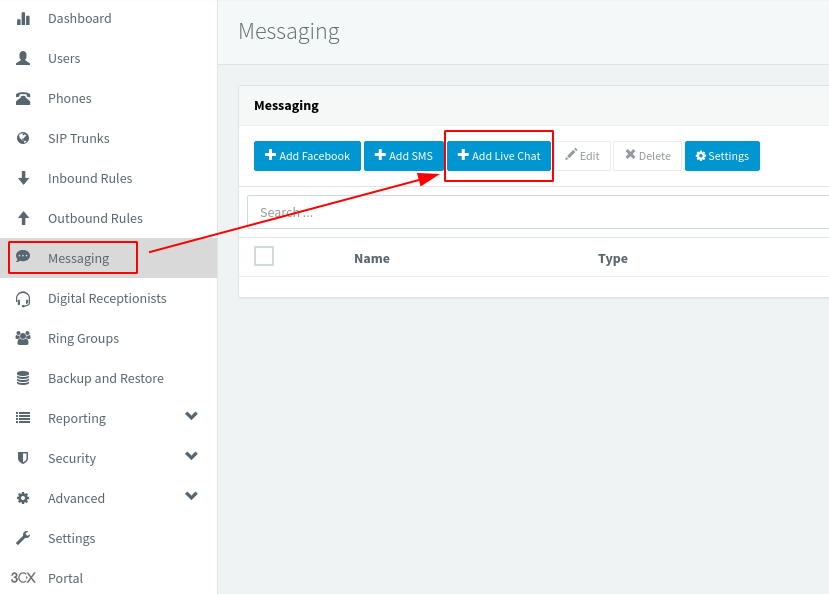
นี่จะแสดงหน้าจอต่อไปนี้ซึ่งคุณต้องตั้งค่าการรวม Live Chat ใหม่ กรอกข้อมูลในช่องและคัดลอก URL ที่ไฮไลต์ตามที่แสดงในภาพ
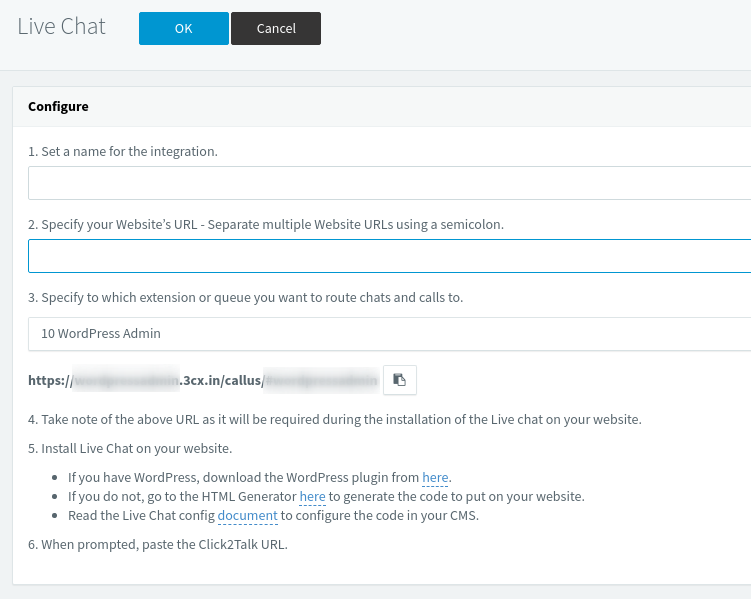
กลับมาที่แบ็กเอนด์ WordPress ของคุณ แล้ววาง URL ลงในฟิลด์ที่เกี่ยวข้อง แล้วคลิก ถัดไป
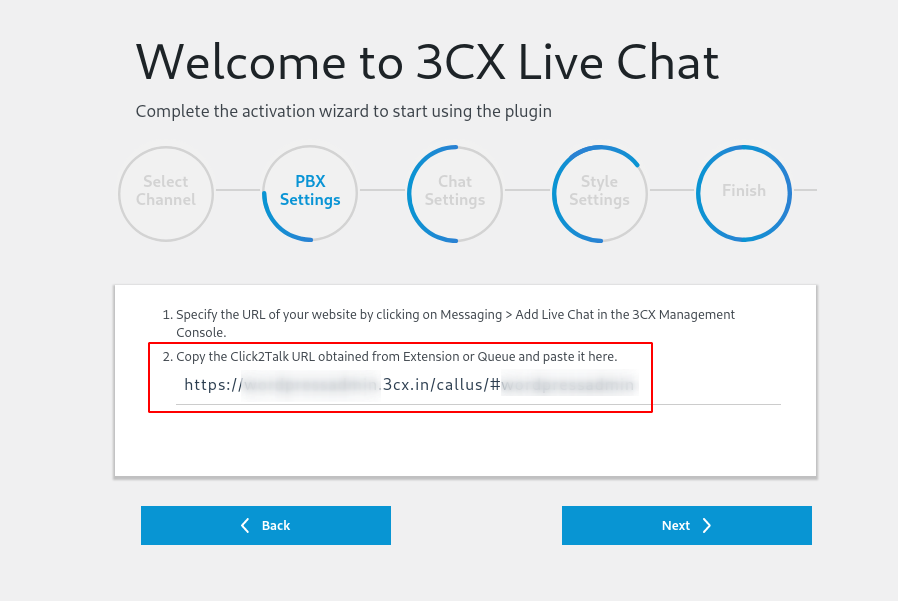
ในส่วนถัดไป คุณจะต้องกำหนดการตั้งค่าการแชท ระบุข้อมูลที่จะขอจากผู้เยี่ยมชมก่อนเริ่มการแชท และคุณต้องการอนุญาตการแชทด้วยเสียงและวิดีโอแชทหรือไม่
เมื่อเสร็จแล้วให้คลิกที่ปุ่มถัดไป
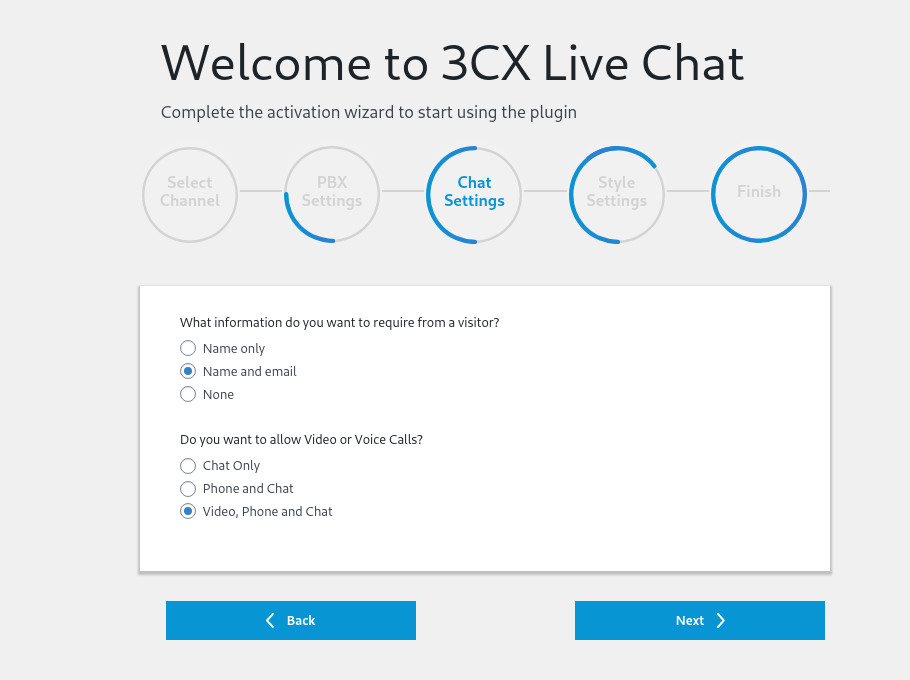
เราใกล้จะเสร็จแล้วด้วยวิซาร์ดการตั้งค่า ในขั้นตอนต่อไป คุณจะได้ปรับแต่งรูปลักษณ์ของกล่องแชท มีตัวเลือกที่กำหนดไว้ล่วงหน้าบางอย่าง เช่น ค่าเริ่มต้น (3CX), Salty Water และ Summer Vibes ดังที่คุณเห็นจากภาพ อย่างไรก็ตาม คุณยังสามารถสร้างชุดสีที่กำหนดเองได้โดยใช้ตัวเลือกสี
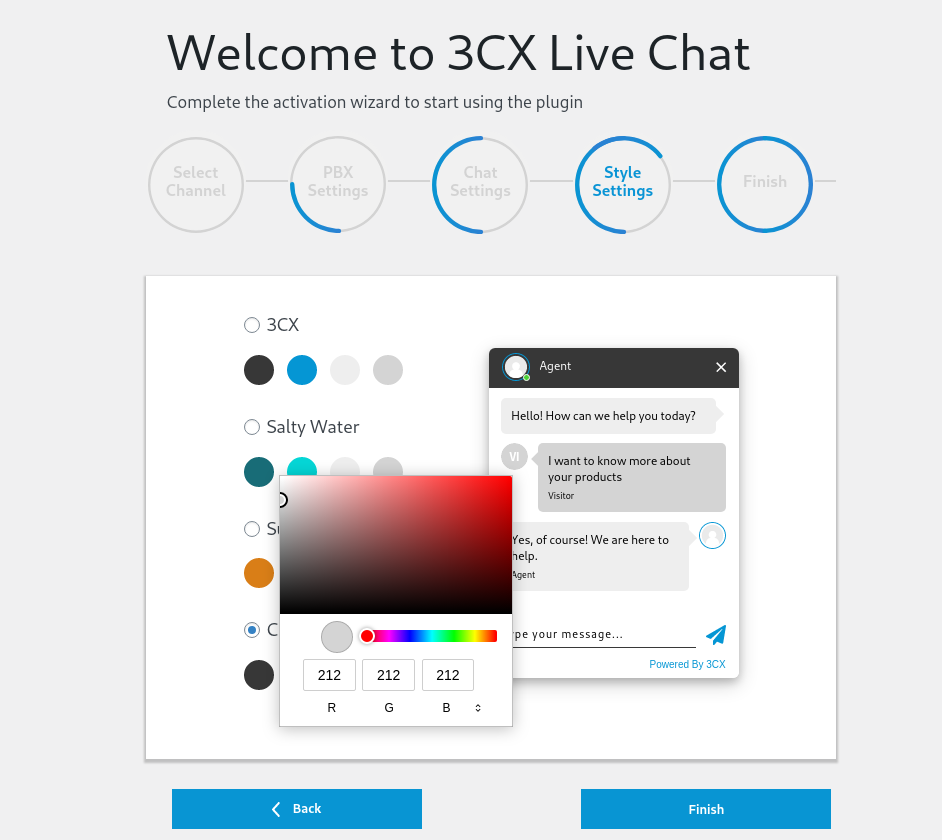
เมื่อคุณปรับแต่งลักษณะที่ปรากฏของกล่องแชทเสร็จแล้ว ให้คลิกที่ เสร็จสิ้น เท่านี้ก็เรียบร้อย! คุณได้ตั้งค่า 3CX Live Chat บนเว็บไซต์ WordPress เรียบร้อยแล้ว

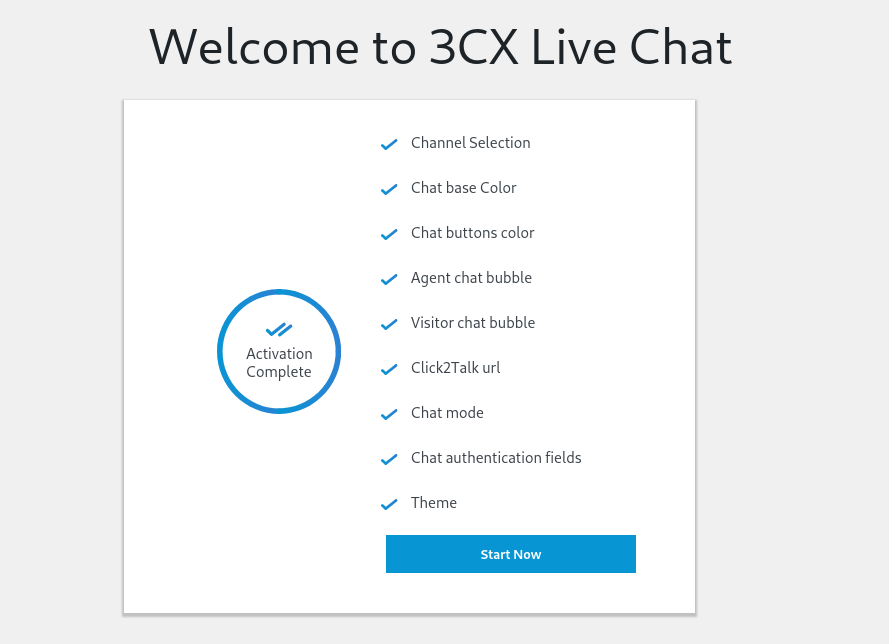
ด้วยปลั๊กอินที่เปิดใช้งานบนเว็บไซต์ WordPress ของคุณ คุณจะต้องลงชื่อเข้าใช้ 3CX Web Client เพื่อส่งและรับข้อความแชทกับลูกค้า
3CX Live Chat – Frontend และ Backend UI
เมื่อคุณเปิดใช้งานปลั๊กอิน 3CX Live Chat บนเว็บไซต์ WordPress แล้ว ให้ไปที่ส่วนหน้าของเว็บไซต์ แล้วคุณจะเห็นปุ่มแชทใหม่ที่มุมล่างขวาของหน้าจอ
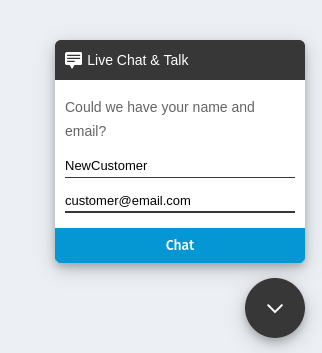
คลิกที่มันแล้วระบบจะขอให้คุณป้อนชื่อและที่อยู่อีเมลของคุณเพื่อเริ่มกระบวนการแชท
หมายเหตุ : ขอข้อมูลนี้เท่านั้นเนื่องจากเรากำหนดค่าปลั๊กอินให้ทำเช่นนั้น คุณยังสามารถกำหนดค่าเพื่อไม่ให้ขอข้อมูลใด ๆ จากผู้เยี่ยมชมได้
หลังจากป้อนชื่อและที่อยู่อีเมลแล้ว ผู้เยี่ยมชมจะสามารถเข้าถึงช่องแชทดังที่แสดงในภาพด้านล่าง
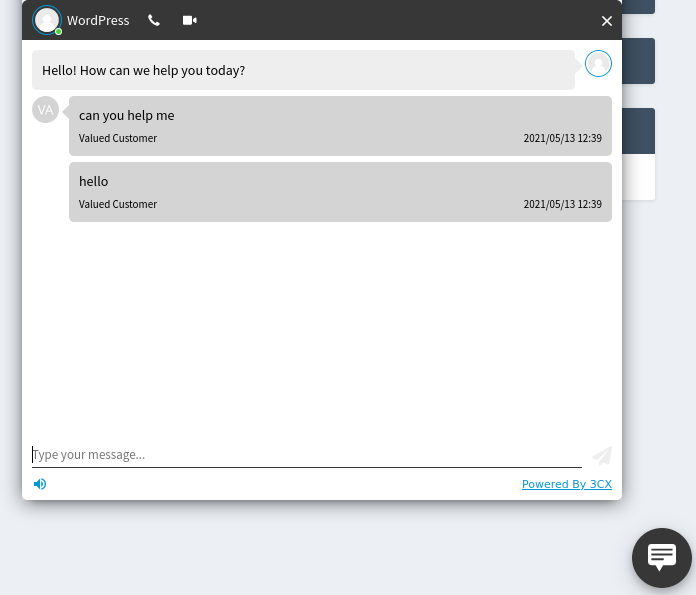
ชื่อของตัวแทนจะอยู่ที่ด้านบนสุด เพื่อประโยชน์ของบทช่วยสอนนี้ เราเพียงแค่ตั้งชื่อมันว่า “ตัวแทน WordPress” อย่างไรก็ตาม มีเพียงชื่อแรกเท่านั้นที่จะปรากฏในกล่องแชท
ข้างๆ คุณควรสังเกตว่ามีการโทรด้วยเสียงและปุ่มแฮงเอาท์วิดีโอ ผู้เข้าชมสามารถใช้รูปแบบการสื่อสารโดยตรงเหล่านี้ได้ ในกรณีที่แชทสดปกติไม่เพียงพอ
ตอนนี้ หากผู้ใช้ส่งข้อความถึงคุณ คุณจะได้รับการแจ้งเตือนบนเดสก์ท็อป เมื่อคลิก ระบบจะนำคุณไปยัง 3CX Web Client จากที่นี่ คุณสามารถตอบกลับผู้เข้าชม ตอบคำถามของพวกเขาทั้งหมด
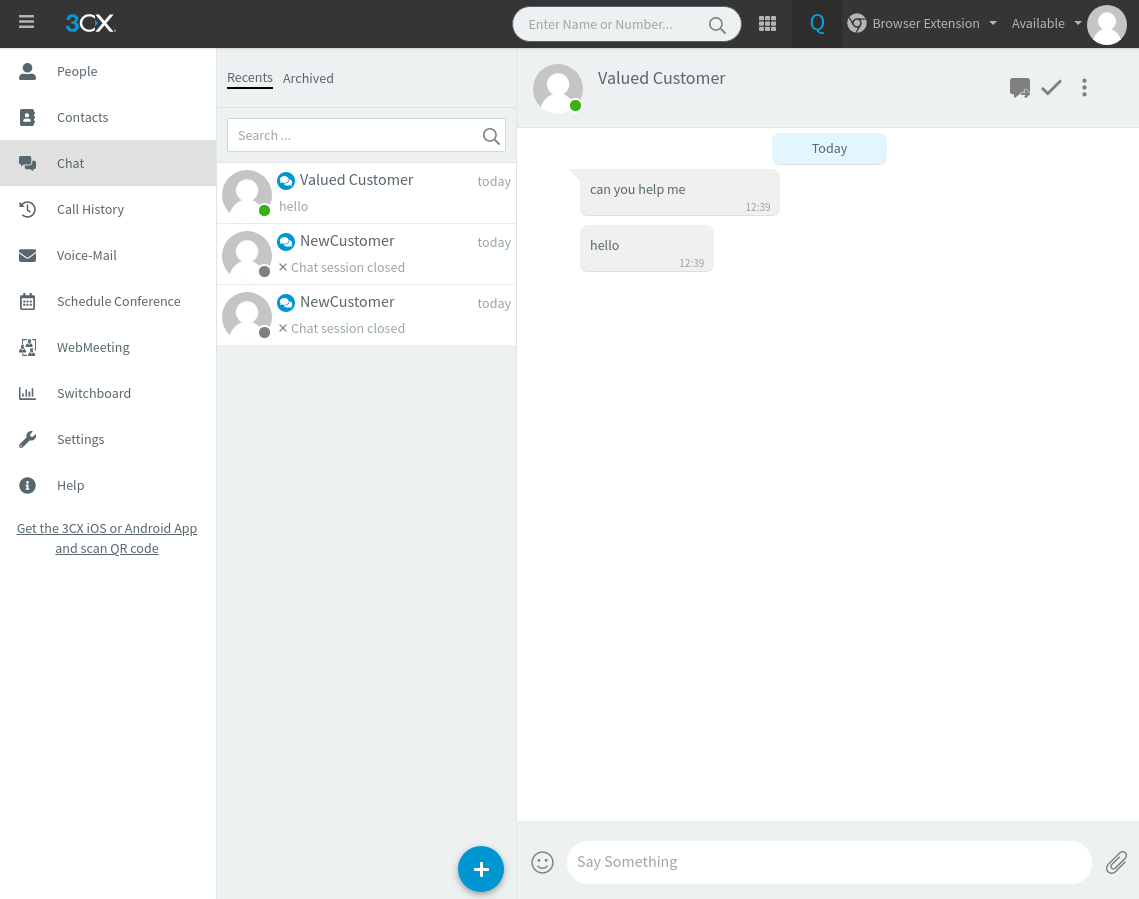
อย่างที่คุณเห็น จากแบ็กเอนด์ของ 3CX Web Client คุณจะได้รับมุมมองแบบสองคอลัมน์ ซึ่งการแชททั้งหมดจะแสดงที่คอลัมน์ด้านซ้าย และคุณสามารถสนทนากับลูกค้าของคุณได้ในพื้นที่ทางขวามือ
นอกจากนี้ ในกรณีที่คุณไม่พบแบ็กเอนด์ของ 3CX Web Client ให้เปิดอีเมล 3CX ที่คุณได้รับจากการเปิดใช้งานบัญชี ที่นี่คุณจะพบ URL ของเว็บไคลเอ็นต์พร้อมกับข้อมูลรับรองการเข้าสู่ระบบ
หมายเหตุ : ในการรับการแจ้งเตือนข้อความ คุณต้องติดตั้งส่วนขยายเว็บ 3CX
ยกระดับการแชทสดเป็นแฮงเอาท์วิดีโอ
ในการย้ายจากการแชทสดไปเป็นการโทรด้วยเสียงหรือวิดีโอคอล จำเป็นต้องกำหนดค่าคุณสมบัติเฉพาะ ตอนนี้ หากคุณจำได้ เราได้เปิดใช้งานตัวเลือกเหล่านี้ในระหว่างขั้นตอนการเพิ่มประสิทธิภาพของปลั๊กอิน อย่างไรก็ตาม ในกรณีที่คุณลืม คุณสามารถเปิดใช้งานได้อย่างง่ายดายโดยลงชื่อเข้าใช้แดชบอร์ด WordPress และไปที่ แชทสด > การตั้งค่า > คุณสมบัติขั้นสูง
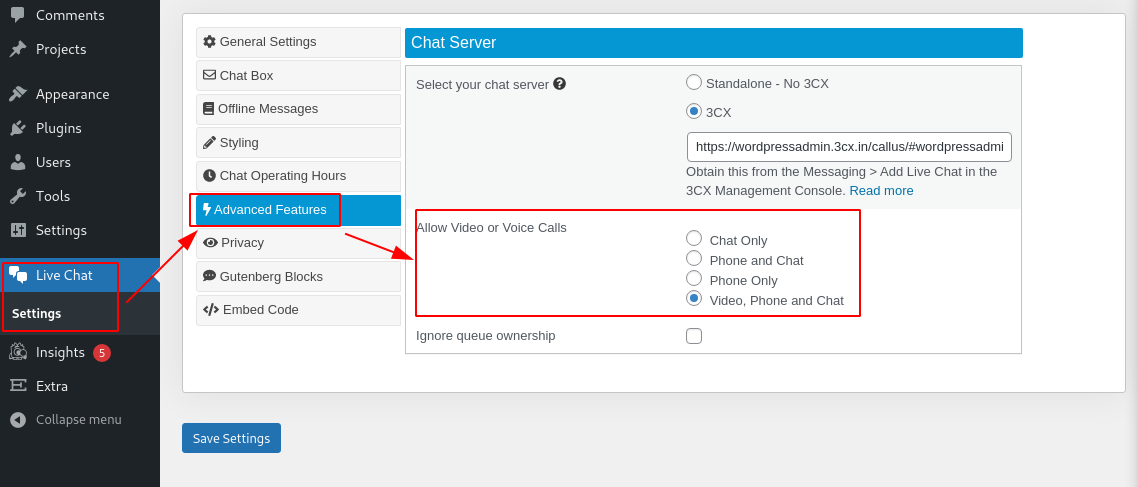
จากที่นี่ ให้ตรวจสอบปุ่ม “วิดีโอ โทรศัพท์ และแชท ” ตามที่แสดงในภาพ
แน่นอน คุณยังสามารถเลือกเปิดใช้งานเฉพาะ "โทรศัพท์และแชท" ได้หากต้องการ เมื่อคุณกำหนดค่าตัวเลือกแล้ว ให้คลิกที่ บันทึกการตั้งค่า และคุณลักษณะนี้เปิดใช้งานแล้ว
เมื่อเปิดใช้งานตัวเลือกนี้ หากผู้เยี่ยมชมเปิดหน้าต่างแชท พวกเขาจะเห็นปุ่มสองปุ่ม - โทรด้วยเสียงและแฮงเอาท์วิดีโอ - พร้อมใช้งานบนแถบเครื่องมือกล่องแชท
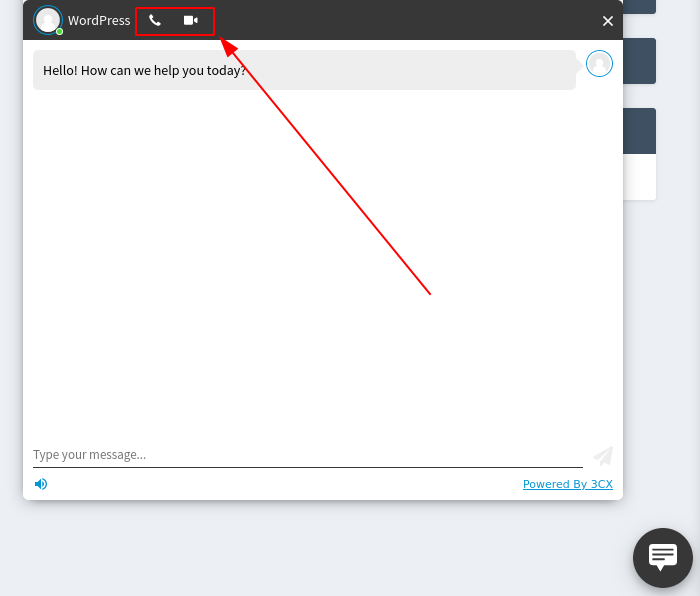
หากผู้เยี่ยมชมตัดสินใจว่าปัญหาปัจจุบันของพวกเขาไม่สามารถแก้ไขได้ผ่านการแชทด้วยข้อความเพียงอย่างเดียว พวกเขาสามารถคลิกที่ปุ่มเหล่านี้เพื่อเปิดใช้งานการแชทด้วยเสียงหรือวิดีโอแชทกับคุณ
เมื่อผู้ใช้คลิกที่ปุ่มนี้ คุณ (หรือตัวแทนของคุณ) จะเห็นหน้าต่างป๊อปอัปดังที่แสดงด้านล่าง เพื่อขอให้คุณรับสาย
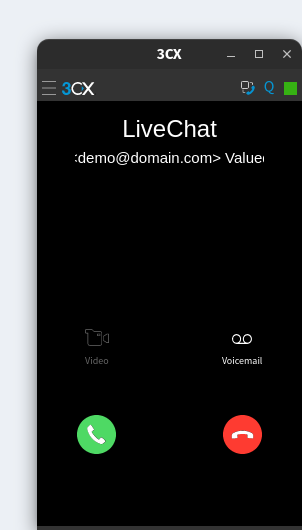
ในกรณีที่คุณไม่สามารถรับสายได้ ผู้เข้าชมจะได้รับตัวเลือกให้บันทึกข้อความเสียง
ข้อความเสียงที่บันทึกไว้ทั้งหมดมีอยู่ใน 3CX WebClient ในส่วนข้อความ เสียง :
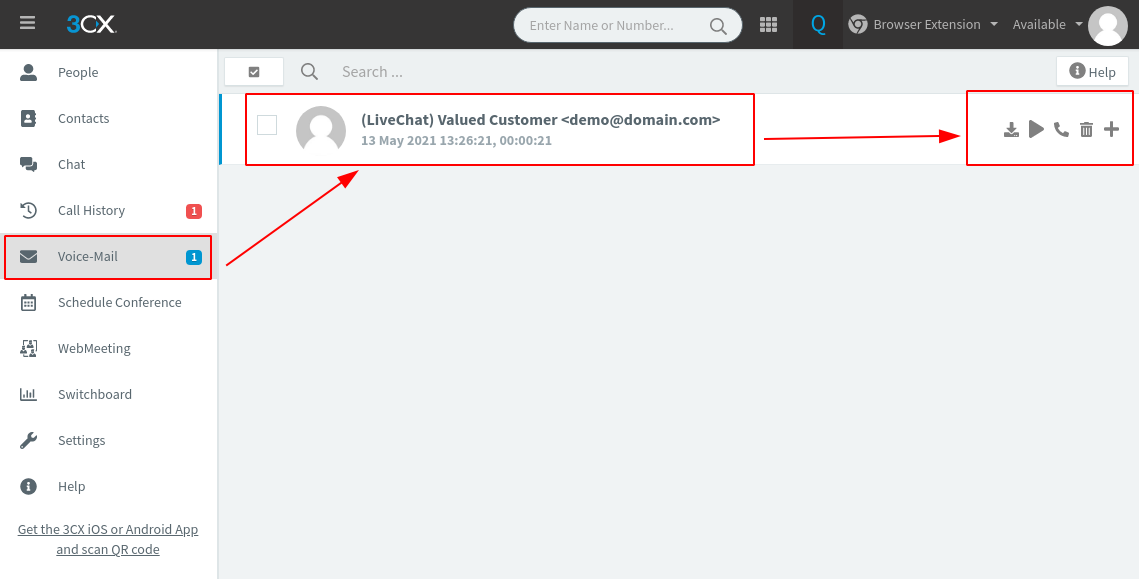
จากที่นี่ คุณมีตัวเลือกที่จะเล่นวอยซ์เมล ดาวน์โหลด หรือโทรกลับลูกค้า
ตั้งค่าสมาร์ทโฟนของคุณให้ทำงานร่วมกับ 3CX Live Chat Plugin
ต่อไป เราจะแสดงวิธีเชื่อมต่อ 3CX กับสมาร์ทโฟนของคุณ ด้วยวิธีนี้ คุณสามารถติดต่อกับลูกค้าได้โดยไม่ต้องนั่งที่เดสก์ท็อปตลอดเวลา
ในการดำเนินการนี้ ก่อนอื่น คุณต้องดาวน์โหลดแอปมือถือ 3CX สามารถใช้ได้กับทั้ง iOS และ Android และคุณสามารถดาวน์โหลดได้โดยใช้ลิงก์ที่ให้ไว้ที่นี่ หรือค้นหาใน App Store และ Play Store ตามลำดับ
- ดาวน์โหลด 3CX Phone App สำหรับ Android
- ดาวน์โหลดแอปโทรศัพท์ 3CX สำหรับ iOS
หมายเหตุ : เพื่อประโยชน์ของบทช่วยสอนนี้ เราจะใช้แอป Android อย่างไรก็ตาม ขั้นตอนเดียวกันนี้จะนำไปใช้กับแอป iOS ด้วยเช่นกัน
ขั้นแรก ดาวน์โหลดและติดตั้งแอป 3CX บนโทรศัพท์ของคุณ ถัดไป เปิดขึ้นมาแล้วระบบจะขอให้คุณ สแกน QR Code
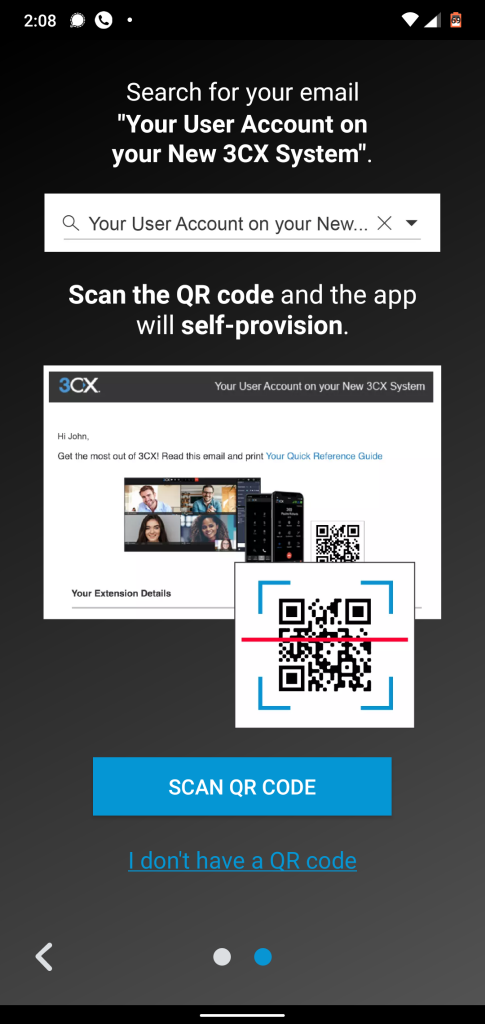
ตอนนี้ คุณจะพบรหัส QR ที่แนบมากับอีเมลต้อนรับที่ส่งถึงคุณจาก 3CX
หลังจากสแกนโค้ด QR แล้ว แอปจะขอให้คุณทำการทดสอบ "เสียงสะท้อน" เพื่อให้แน่ใจว่าทุกอย่างทำงานได้อย่างสมบูรณ์ หากคุณสามารถได้ยินสิ่งที่คุณพูดผ่านไมโครโฟนของโทรศัพท์ แสดงว่าแอปทำงานได้อย่างไม่มีที่ติ และตอนนี้คุณก็พร้อมที่จะรับสายโทรศัพท์/วิดีโอและแชทสดจากแอปบนอุปกรณ์เคลื่อนที่แล้ว
ต่อไปนี้คือลักษณะอินเทอร์เฟซผู้ใช้แอปโทรศัพท์ 3CX:
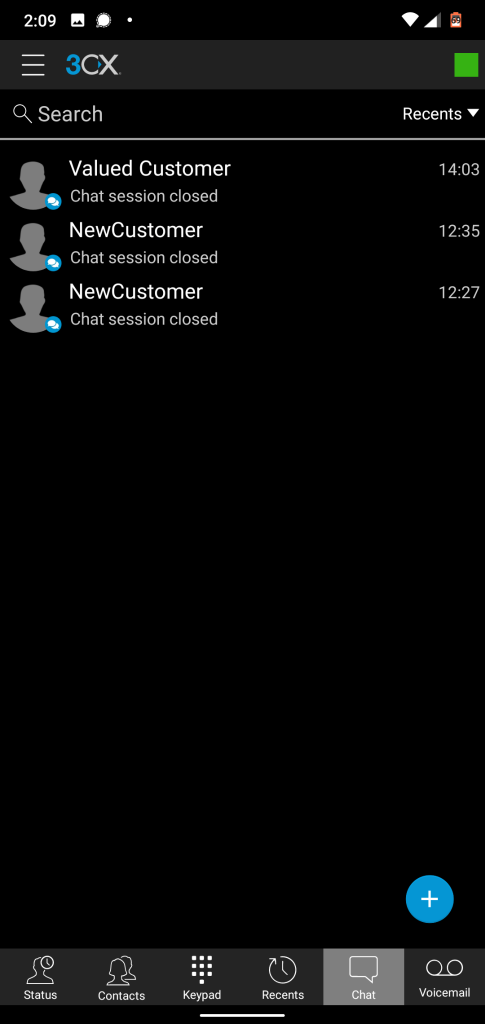
คุณสามารถนำทางไปยังส่วนต่างๆ ผ่านแผงด้านล่าง ซึ่งรวมถึงการเข้าถึงแชท ข้อความเสียง ล่าสุด รายชื่อ สถานะ และปุ่มกด
กำหนดแชทให้กับตัวแทนเฉพาะ
ขึ้นอยู่กับสิ่งที่ลูกค้า/ลูกค้าต้องการ ไม่น่าเป็นไปได้ที่ตัวแทนฝ่ายสนับสนุนทั้งหมดจะเสนอบริการที่ดีที่สุดเท่าๆ กัน ด้วยเหตุนี้ 3CX จึงมีคุณสมบัติในตัวที่ช่วยให้ตัวแทนฝ่ายสนับสนุนมอบหมาย/ส่งต่อการแชทไปยังตัวแทนรายอื่น ซึ่งมีความเชี่ยวชาญในสาขาที่ลูกค้าประสบปัญหา
ก่อนที่เราจะแสดงวิธีกำหนดแชทให้กับตัวแทนรายใดรายหนึ่ง คุณต้องรู้วิธีตั้งค่าตัวแทนหลายรายก่อน!
ตามค่าเริ่มต้น เมื่อคุณตั้งค่าปลั๊กอิน 3CX Live Chat ปลั๊กอินจะสร้างผู้ใช้เริ่มต้นโดยอัตโนมัติเพื่อตอบแชททั้งหมด
ตอนนี้ มาสร้างผู้ใช้เพิ่มเติมกัน
ในการดำเนินการนี้ เราต้องลงชื่อเข้าใช้ 3CX Management Console จากนั้นไปที่ส่วน ผู้ใช้ แล้ว +เพิ่ม
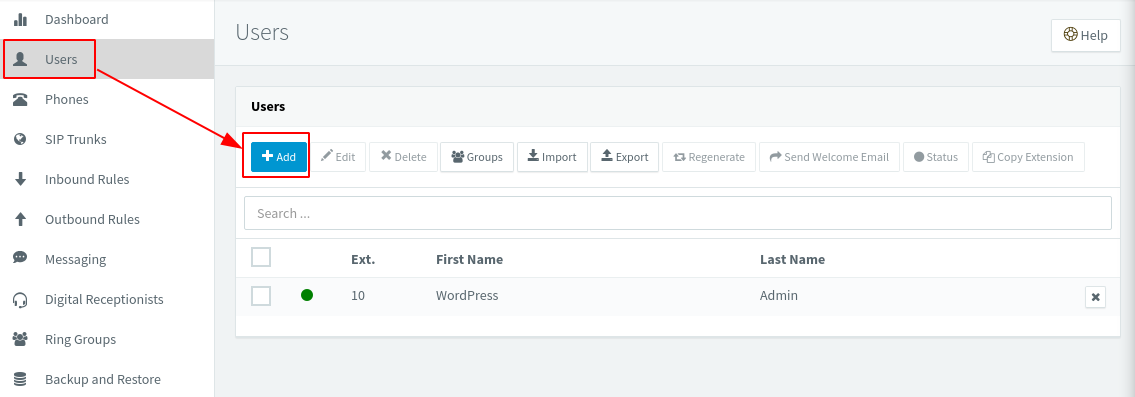
นี่จะนำคุณไปยังหน้าจอต่อไปนี้ ซึ่งคุณต้องกรอกข้อมูลทั้งหมดเพื่อสร้างผู้ใช้ใหม่
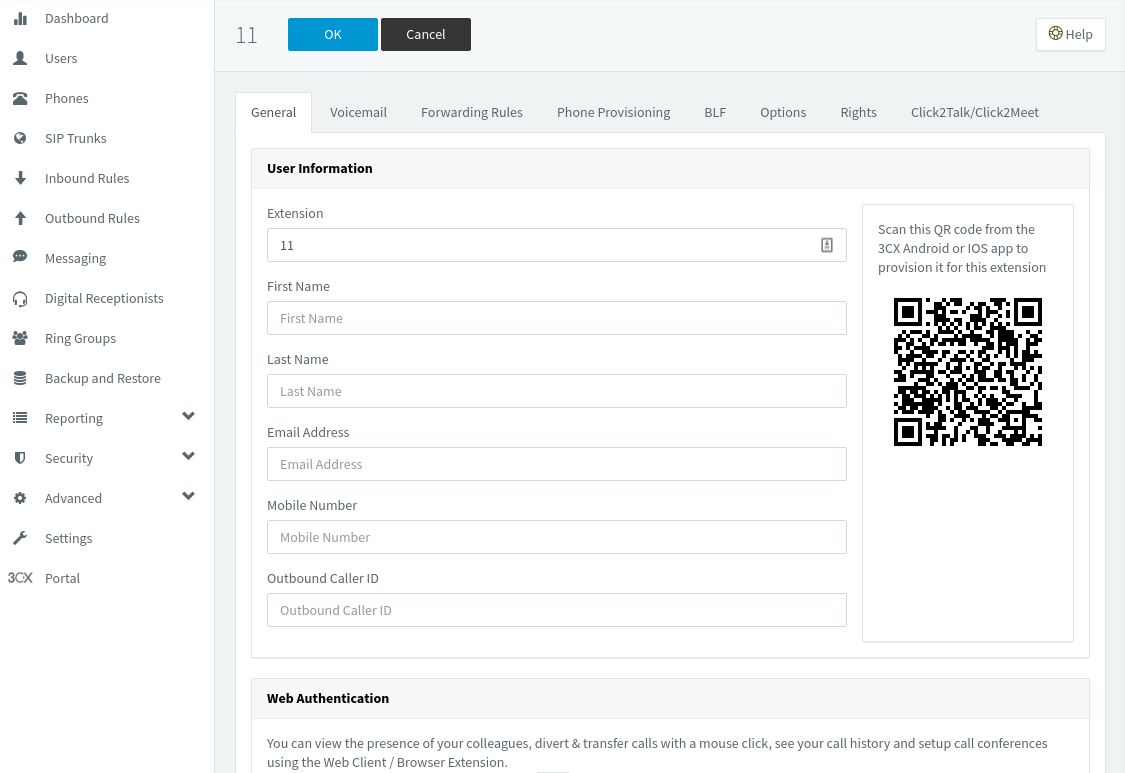
ด้วยวิธีการเดียวกัน เราได้สร้างผู้ใช้ใหม่ทั้งหมดสามคน:
- ตัวแทนคนแรก
- ตัวแทนที่สอง
- ตัวแทนที่สาม
ตอนนี้ เรายังสามารถสร้างกลุ่มตัวแทนได้โดยไปที่ส่วน Ring Groups และคลิกที่ +Add Ring Group นี่จะนำมาขึ้นส่วนต่อไปนี้:
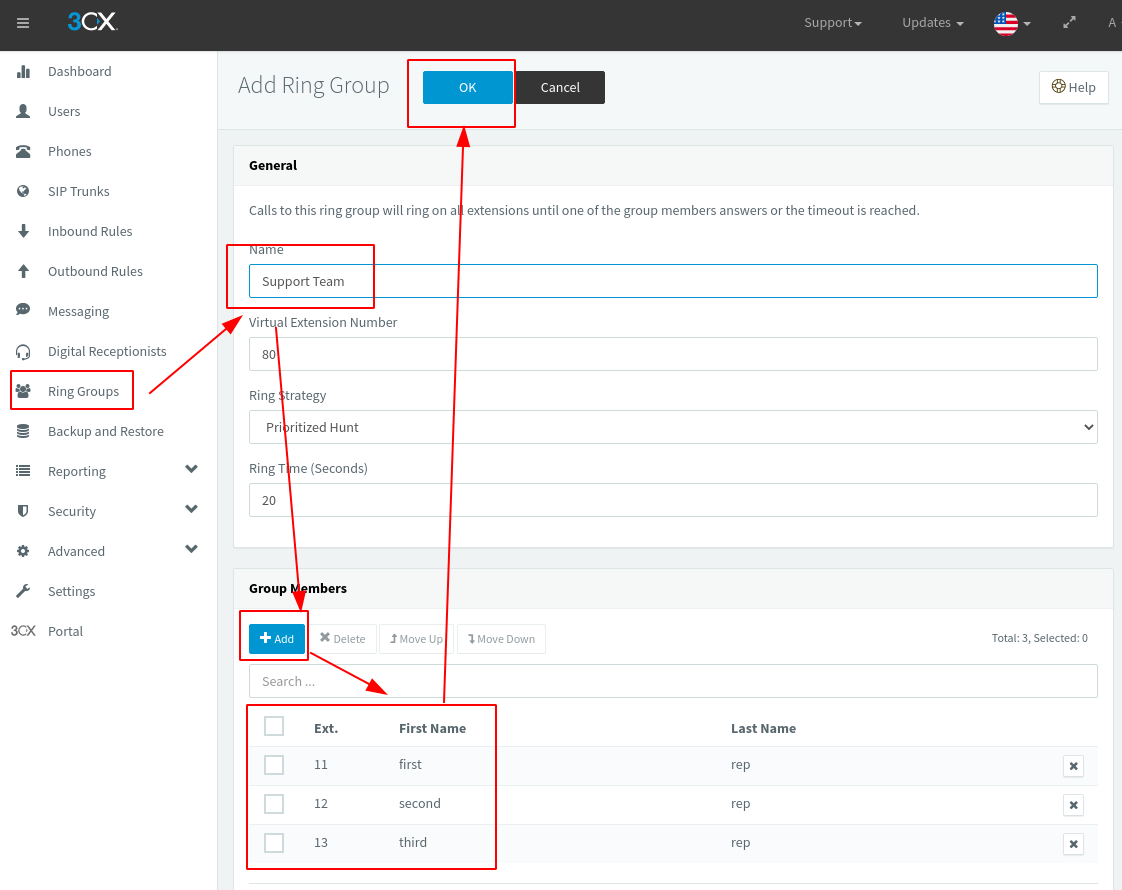
ที่นี่คุณต้องตั้งชื่อสำหรับ "กลุ่มตัวแทน" จากนั้นใช้ปุ่ม +เพิ่ม เพื่อเริ่มเพิ่มสมาชิกใหม่ในกลุ่ม
ตอนนี้คุณได้สร้างตัวแทนและกลุ่มตัวแทนใหม่แล้ว มาดูกันว่าคุณจะมอบหมาย/โอนการแชทไปยังฝ่ายเหล่านี้ได้อย่างไร
สมมติว่ามีลูกค้าใหม่ส่งข้อความถึงคุณ คุณเปิดจากแบ็กเอนด์และเห็นว่าตัวแทนรายอื่นสามารถจัดการปัญหาได้ดีขึ้น ในกรณีนั้น คุณสามารถคลิกที่ ปุ่มโอน ที่มุมบนขวาของกล่องแชท ดังที่แสดงในภาพด้านล่าง:
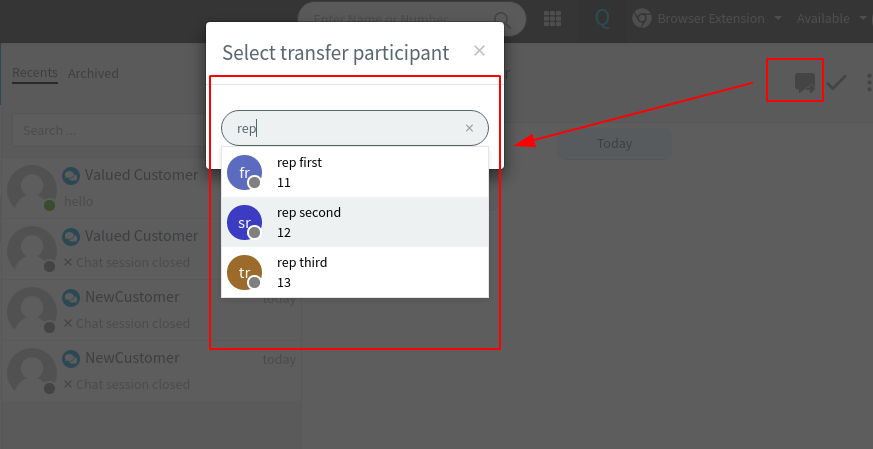
อย่างที่คุณเห็น หน้าต่างป๊อปอัปจะแสดงขึ้นมา ซึ่งคุณสามารถเลือกตัวแทนที่คุณต้องการมอบหมายให้ลูกค้า/ลูกค้าได้
รับข้อความ Facebook จากอินเทอร์เฟซ 3CX
ฟีเจอร์ที่ยอดเยี่ยมอีกประการหนึ่งของปลั๊กอิน 3CX Live Chat คือความสามารถในการผสานรวมกับ Facebook Messaging
ในการตั้งค่า คุณต้องลงชื่อเข้าใช้ 3CX Management Console และไปที่ส่วน ข้อความ จากนั้น คลิกที่ +เพิ่ม Facebook และคุณจะได้หน้าจอต่อไปนี้:
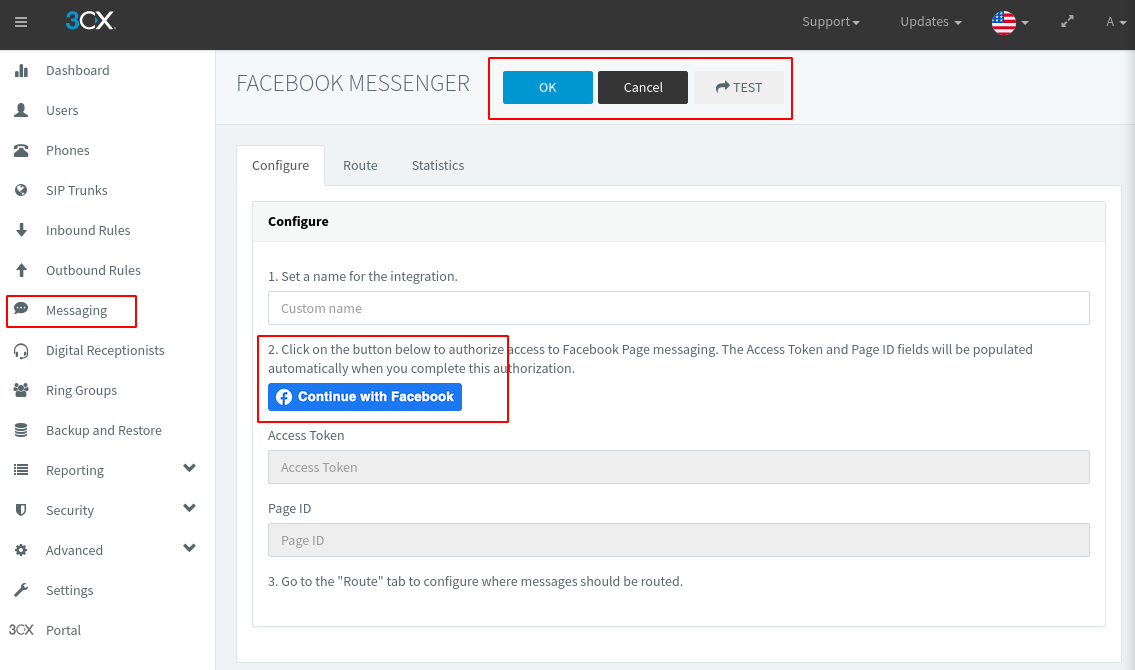
จากที่นี่ เพียงคลิกที่ปุ่ม “ดำเนินการต่อด้วย Facebook” และให้สิทธิ์ที่ร้องขอทั้งหมด เมื่อเสร็จแล้ว คุณจะต้องเลือกเพจ Facebook ที่คุณต้องการรวมปลั๊กอิน 3CX
หลังจากเลือกเพจและให้สิทธิ์ทั้งหมดแล้ว ให้คลิกที่ปุ่ม “เปิดใช้งานการรวม Facebook” อย่างไรก็ตาม งานของคุณยังไม่เสร็จ
ตรงไปที่แท็บ "เส้นทาง" และตั้งค่าส่วนขยายหรือคิวที่กำหนดว่าตัวแทนคนใดจะได้รับการตอบกลับข้อความ Facebook ผ่าน 3CX
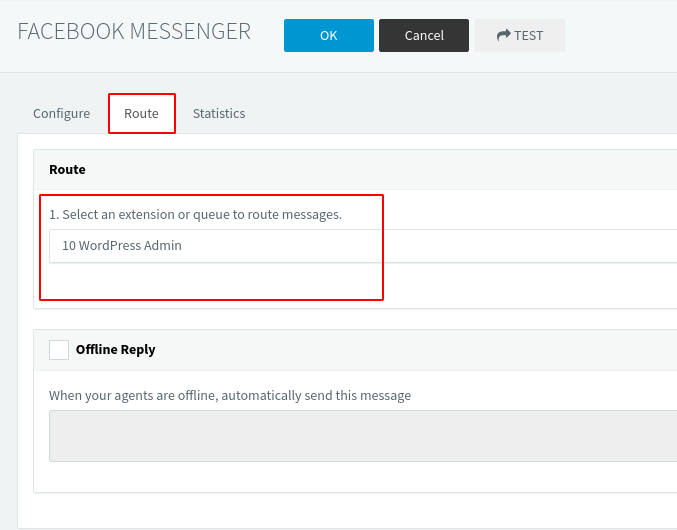
เมื่อทำทุกอย่างเสร็จแล้ว ให้คลิกปุ่ม "ตกลง" เท่านี้ก็เรียบร้อย คุณได้กำหนดค่า 3CX ให้รับและตอบกลับข้อความ Facebook เรียบร้อยแล้ว
ห่อ
นี่คือการตรวจสอบของเราและคำแนะนำสั้นๆ เกี่ยวกับปลั๊กอินแชทสด 3CX สำหรับ WordPress เราหวังว่าคุณจะพบว่าสิ่งนี้มีประโยชน์และช่วยให้คุณเรียนรู้เกี่ยวกับโซลูชันแชทสดฟรีสำหรับเว็บไซต์ของคุณ
คุณลักษณะที่เราจัดแสดงที่นี่เป็นเพียงเสียงระฆังและเสียงนกหวีดอันยอดเยี่ยมบางส่วนที่ปลั๊กอินนำมาสู่ตาราง อย่างไรก็ตาม เกือบทุกอย่างอื่นค่อนข้างใช้งานง่ายและตั้งค่าได้ง่าย เราเน้นเฉพาะคุณสมบัติหลักเพื่อช่วยให้คุณใช้ประโยชน์จากสิ่งที่ปลั๊กอินนำเสนอได้อย่างเต็มที่
